So fügen Sie der iPhone Wallet-App eine beliebige Karte hinzu, auch wenn sie nicht von Apple unterstützt wird

Mit der Wallet-App auf dem iPhone können Sie alle Ihre Kundenkarten, Bordkarten, Kinokarten und mehr direkt auf Ihrem Gerät. Leider unterstützt es offiziell nur eine Handvoll Geschäfte und Marken. Zum Glück gibt es eine Möglichkeit, diese Apps mit einem Barcode zu versehen, unabhängig davon, ob dieser offiziell unterstützt wird oder nicht.
Die Wallet-App funktioniert, indem Sie eine offiziell unterstützte App (wie Fandango, American Airlines oder Walgreens) herunterladen. Wenn Sie ein Filmticket oder ein Flugticket kaufen (oder sich für eine Rewards-Karte anmelden), übergibt diese App den Barcode an Ihre Wallet App, sodass Sie Ihr Telefon dem Kassierer zeigen können.
Hier gibt es keine spezielle Technologie Genau wie die klassische Barcode-Scan-Technologie, die es seit Jahrzehnten gibt.
Alles, was mit einem Barcode arbeitet, funktioniert mit der Wallet-App - es benötigt lediglich eine App, um den Barcode an Wallet zu senden. Hier kommt eine App mit dem Namen Pass2U Wallet ins Spiel, die das Gleiche wie die Fandango oder Walgreens App tut, aber mit einem beliebigen Barcode.
VERBINDUNG: Von Plastik zu Smartphone: Wann übernehmen digitale Geldbörsen?
Zum Beispiel: Ich habe eine Bibliothekskarte mit einem Barcode auf der Rückseite, die der Bibliothekar scannt, wenn ich ein Buch auschecke. Es überrascht nicht, dass es keine digitale Version gibt, die ich offiziell zur Wallet App hinzufügen kann. Aber wenn ich den Barcode in Pass2U stecke, ist , um mit Wallet zu funktionieren, kann ich meine Bibliothekskarte mit allen meinen anderen Belohnungen und Kundenkarten in Wallet legen.
Um dies einzurichten, lade die App auf Ihrem Telefon und öffnen Sie es, sobald es installiert ist. Es gibt keine Kontoerstellung, die durchgeführt werden muss oder ähnliches - die App ist sofort einsatzbereit, sobald Sie sie zum ersten Mal öffnen. Tippen Sie auf die Plus-Schaltfläche in der oberen rechten Ecke des Bildschirms.
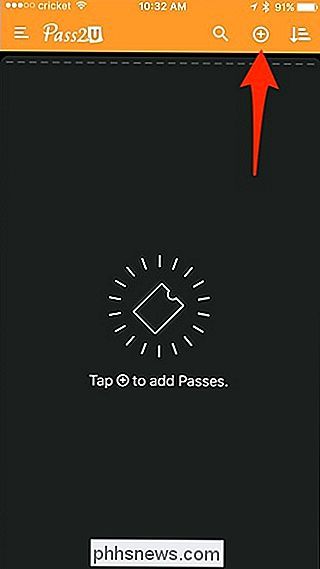
Sie müssen der App Zugriff auf die Kamera Ihres Telefons gewähren, damit Sie den Barcode auf der Karte scannen können. Von dort aus platzieren Sie einfach den Barcode in die Kamera und scannen ihn automatisch. Tippen Sie auf "Ja", wenn das Pop-up erscheint und Sie die Barcode-Nummer bestätigt haben.
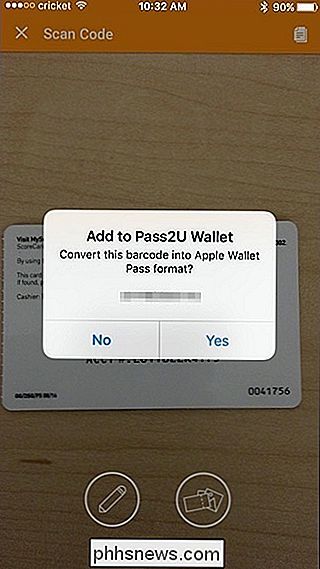
Wenn die App den Code nicht automatisch scannt, tippen Sie auf das Stiftsymbol nach unten und geben Sie den Barcode manuell ein Nummer.
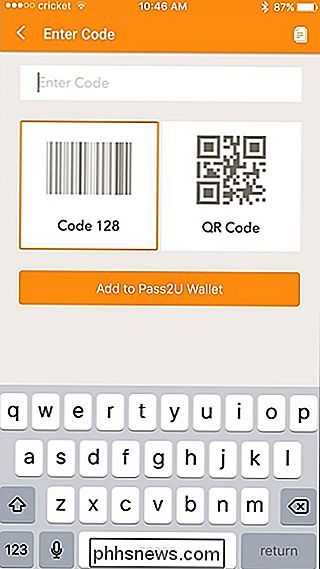
Wählen Sie als nächstes, welche Art von Pass Sie digitalisieren. Wenn keine der Optionen passt, wählen Sie einfach "Generic".
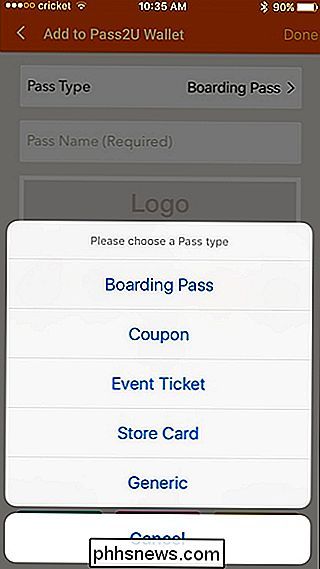
Tippen Sie danach auf "Pass Name (Required)" und geben Sie einen Namen für den gescannten digitalisierten Barcode ein.
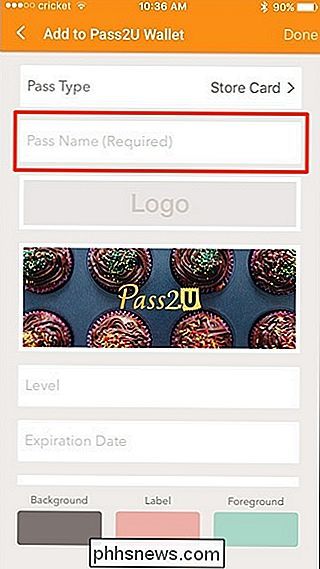
Der Rest von Es ist völlig optional, aber wenn Sie das Aussehen Ihres digitalisierten Passes anpassen möchten, sollten Sie die Anpassungsfunktionen nutzen. Tippen Sie auf das Pass2U-Logo, um mit dem Pass2U-Logo zu beginnen.
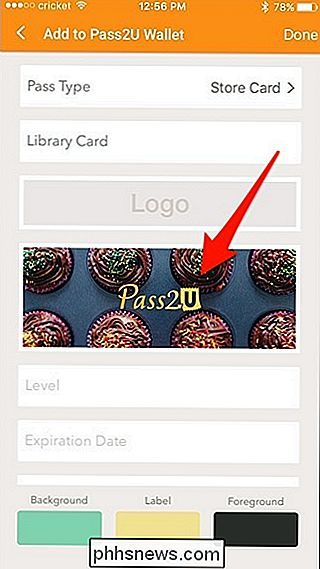
Damit können Sie ein Foto machen oder ein vorhandenes Foto verwenden und es zum Logo des Passes machen. So können Sie leichter erkennen, wenn Sie im Geschäft durchgehen. Sie können dies tun, indem Sie einfach ein Foto von der Vorderseite der Rewards - Karte oder einer anderen gescannten Karte machen.
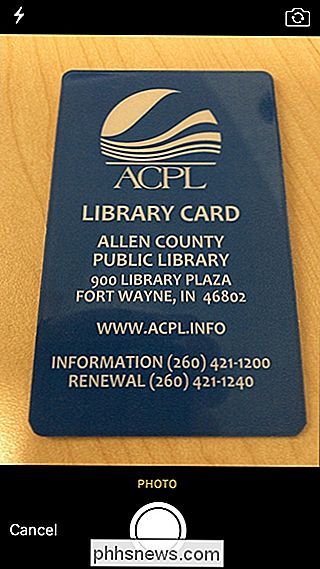
Nachdem Sie das Foto aufgenommen haben, können Sie es beschneiden und nur das Logo der Karte und nicht das ganze Karte. Ein bestimmtes Seitenverhältnis ist erforderlich, beachten Sie dies, wenn Sie Ihr Foto aufnehmen.
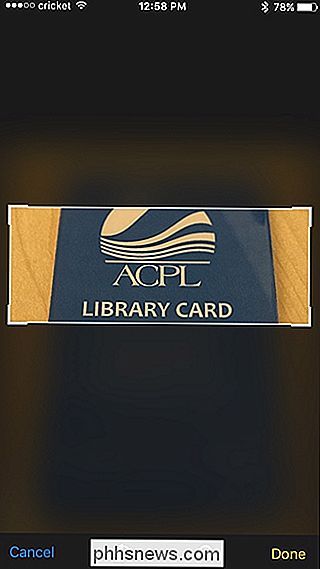
Als nächstes scrollen Sie nach unten und geben Sie Informationen über den Pass oder die Karte ein, die Sie einlesen, wie das Ablaufdatum und alles, was relevant ist.
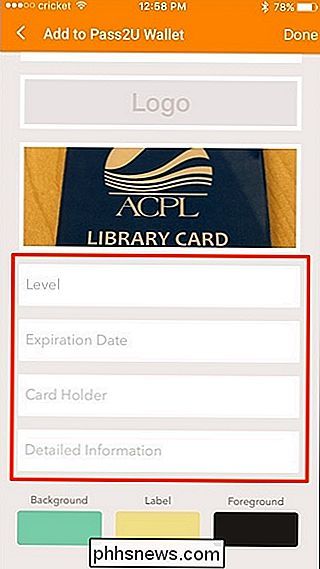
Zuletzt können Sie die Farben des Passes einschließlich Hintergrund und Text anpassen. "Label" ist die Farbe des Namens Ihres Passes, der oben angezeigt wird, und "Foreground" ist die Farbe eines anderen auf dem Pass angezeigten Textes.
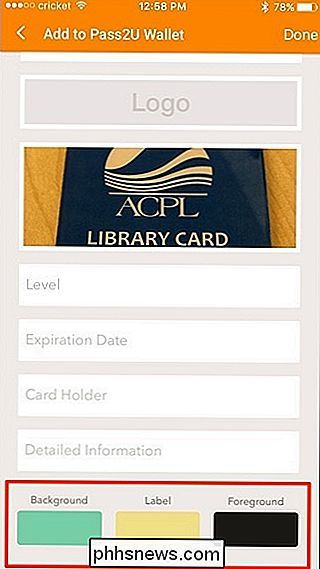
Sie können auf jede Auswahl tippen und mit Hilfe von eigene Farben erstellen die Schieberegler
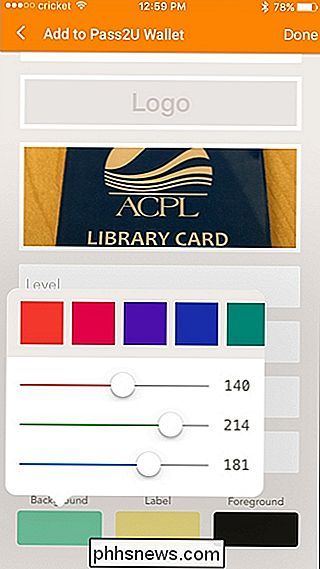
Danach tippen Sie auf "Fertig" in der oberen rechten Ecke des Bildschirms.
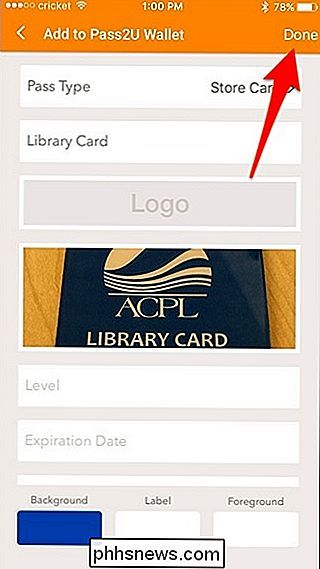
Sie erhalten eine Vorschau des Passes auf dem nächsten Bildschirm. Wenn Sie damit zufrieden sind, tippen Sie oben auf "Hinzufügen". Wenn Sie Änderungen vornehmen möchten, wählen Sie "Abbrechen".
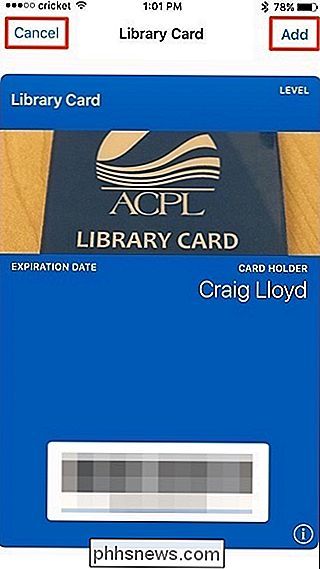
Sobald der Ausweis offiziell erstellt wurde, wird er der Wallet App auf Ihrem iPhone hinzugefügt. Es wird auch in der Pass2U-App angezeigt, Sie müssen jedoch den Pass in Pass2U nicht öffnen, um den Pass zu verwenden. Sie können einfach die Wallet-App verwenden.
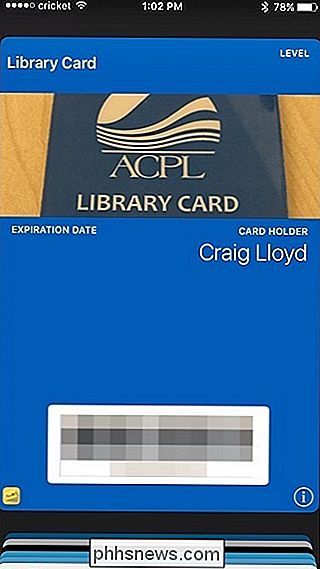
Sie können den Pass innerhalb von Pass2U löschen, indem Sie ihn gedrückt halten und dann auf das Papierkorbsymbol in der oberen rechten Ecke tippen. Beachten Sie jedoch, dass der Pass auch vollständig aus Wallet gelöscht wird.
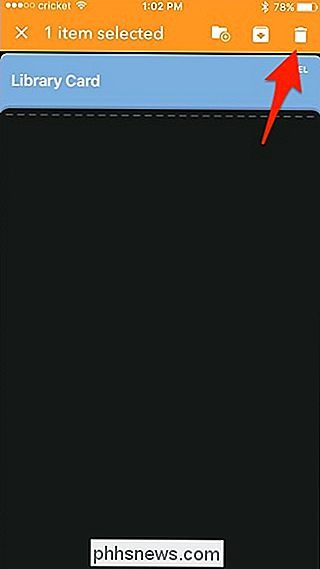
Pass2U unterstützt sowohl Barcodes als auch QR-Codes, die die meisten Dinge mit einem Scan-Code darauf abdeckt. Boarding-Pässe sollten genauso gut funktionieren, aber da es keinen Platz gibt, bestimmte Flugdetails einzugeben, kann es beim Passieren der Sicherheit nicht als legitimer Boarding-Pass verwendet werden. Behalte das im Hinterkopf.

So löschen Sie Ihre Netflix-Anzeigeaktivität und "Weiter ansehen"
Wenn Sie ein Netflix-Abonnent sind, haben Sie wahrscheinlich einen Film oder eine TV-Sendung gesehen, in der Sie lieber nicht erscheinen möchten Ihre Ansichtsgeschichte. Es gibt eine einfache Möglichkeit, unerwünschte Anzeigeaktivitäten von Ihrem Netflix-Konto zu entfernen. Ihre zuvor angesehenen Elemente werden nicht nur in Ihrem Verlauf angezeigt - Sie werden sie an verschiedenen Orten in der Nähe von Netflix sehen, z : Netflix wird auch Vorschläge machen, die auf Dingen basieren, die Sie vielleicht kürzlich gesehen haben: Dies kann sehr hilfreich sein, wenn es darum geht, Entscheidungen zu treffen, die Sie mögen, aber wenn Ihnen ein Titel nicht gefällt, dann möchten Sie vielleicht keine Vorschläge sehen, die darauf basieren.

Was ist das System32-Verzeichnis? (und warum Sie es nicht löschen sollten)
Das Verzeichnis C: Windows System32 ist ein kritischer Teil des Windows-Betriebssystems, in dem wichtige Systemdateien gespeichert sind. Einige Prankster online können Ihnen sagen, dass Sie sie löschen sollen, aber Sie sollten nicht - und wir werden genau zeigen, was passiert, wenn Sie es versuchen.



